wireshark捕获器使用教程
wireshark使用教程

wireshark使用教程Wireshark是一款开源的网络协议分析工具,可以用于捕获和分析网络通信数据包。
下面是一个简单的Wireshark使用教程:1. 下载和安装:可以从Wireshark官网下载适用于您操作系统的安装包,并按照安装向导进行安装。
2. 启动Wireshark:安装完成后,双击桌面上的Wireshark图标启动程序。
3. 选择网络接口:Wireshark会自动弹出一个“Interface List”窗口列出可用的网络接口。
选择您要进行分析的网络接口,并点击“Start”按钮开始捕获数据包。
4. 捕获数据包:一旦开始捕获数据包,Wireshark将开始显示捕获到的数据包。
您可以在“Capture”菜单中选择“Stop”来停止捕获。
在捕获过程中,您可以使用过滤器功能来过滤展示的数据包。
5. 分析数据包:Wireshark捕获到的数据包会以表格的形式展示,每一行代表一个数据包。
您可以选择某个数据包进行详细分析,在右侧的“Packet Details”窗口中查看其详细内容。
6. 过滤数据包:Wireshark支持使用过滤器来只显示特定条件下的数据包。
在界面上方的“Filter”栏输入你要过滤的条件,并按下“Enter”即可。
例如,输入“ip.addr==192.168.0.1”将只显示与IP地址为192.168.0.1相关的数据包。
7. 分析协议:Wireshark可以解析多种常见的网络协议,您可以在“Statistics”菜单中选择“Protocol Hierarchy”来查看分析结果。
这将显示每个协议的使用情况及其占据的网络流量。
8. 导出数据包:如果您想要保存分析结果,可以使用Wireshark的导出功能。
在菜单中选择“File”->“Export Packet Dissections”来将数据包以不同的格式(如txt、csv、xml)导出至本地存储。
以上就是一个简单的Wireshark使用教程,希望能对您使用Wireshark进行网络数据包分析有所帮助。
Wireshark网络抓包分析技巧
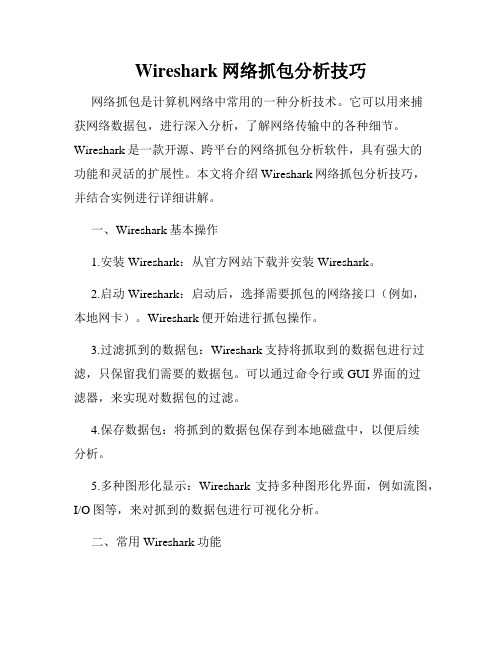
Wireshark网络抓包分析技巧网络抓包是计算机网络中常用的一种分析技术。
它可以用来捕获网络数据包,进行深入分析,了解网络传输中的各种细节。
Wireshark是一款开源、跨平台的网络抓包分析软件,具有强大的功能和灵活的扩展性。
本文将介绍Wireshark网络抓包分析技巧,并结合实例进行详细讲解。
一、Wireshark基本操作1.安装Wireshark:从官方网站下载并安装Wireshark。
2.启动Wireshark:启动后,选择需要抓包的网络接口(例如,本地网卡)。
Wireshark便开始进行抓包操作。
3.过滤抓到的数据包:Wireshark支持将抓取到的数据包进行过滤,只保留我们需要的数据包。
可以通过命令行或GUI界面的过滤器,来实现对数据包的过滤。
4.保存数据包:将抓到的数据包保存到本地磁盘中,以便后续分析。
5.多种图形化显示:Wireshark支持多种图形化界面,例如流图,I/O图等,来对抓到的数据包进行可视化分析。
二、常用Wireshark功能1.协议分析:Wireshark支持常见协议分析,例如TCP、UDP、HTTP等。
2.流量分析:Wireshark可以对抓到的数据包进行统计和分析,包括流量的大小、流量的源和目的地等。
3.时间线分析:Wireshark支持对抓到的数据包进行时间线分析,可以方便地定位网络问题和故障。
4.嗅探网络流量:Wireshark可以嗅探网络流量,得到抓包数据后,可以分析网络通讯过程的每个细节。
5.深入了解网络问题:通过分析网络流量,可以找出网络问题的根源,并能够帮助解决网络故障。
三、常见实例演示1.抓取HTTP请求:如下图所示,我们通过Wireshark抓取到浏览器发送的HTTP请求。
通过分析数据包的内容,我们可以了解每个HTTP请求的详细信息,例如请求头、请求体、响应头等。
2.查找网络故障:如下图所示,我们使用Wireshark来查找网络故障。
通过分析数据包的内容,我们可以发现某些数据包的响应时间过长,从而找出网络故障的根源。
wireshark基本用法
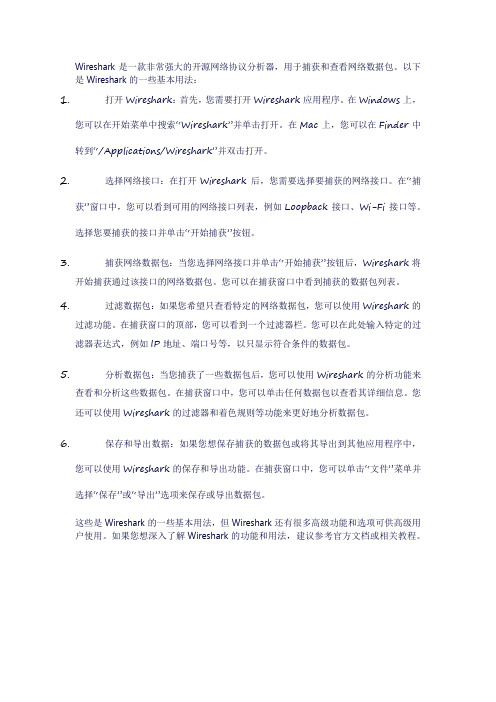
Wireshark是一款非常强大的开源网络协议分析器,用于捕获和查看网络数据包。
以下是Wireshark的一些基本用法:1.打开Wireshark:首先,您需要打开Wireshark应用程序。
在Windows上,您可以在开始菜单中搜索“Wireshark”并单击打开。
在Mac上,您可以在Finder中转到“/Applications/Wireshark”并双击打开。
2.选择网络接口:在打开Wireshark后,您需要选择要捕获的网络接口。
在“捕获”窗口中,您可以看到可用的网络接口列表,例如Loopback接口、Wi-Fi接口等。
选择您要捕获的接口并单击“开始捕获”按钮。
3.捕获网络数据包:当您选择网络接口并单击“开始捕获”按钮后,Wireshark将开始捕获通过该接口的网络数据包。
您可以在捕获窗口中看到捕获的数据包列表。
4.过滤数据包:如果您希望只查看特定的网络数据包,您可以使用Wireshark的过滤功能。
在捕获窗口的顶部,您可以看到一个过滤器栏。
您可以在此处输入特定的过滤器表达式,例如IP地址、端口号等,以只显示符合条件的数据包。
5.分析数据包:当您捕获了一些数据包后,您可以使用Wireshark的分析功能来查看和分析这些数据包。
在捕获窗口中,您可以单击任何数据包以查看其详细信息。
您还可以使用Wireshark的过滤器和着色规则等功能来更好地分析数据包。
6.保存和导出数据:如果您想保存捕获的数据包或将其导出到其他应用程序中,您可以使用Wireshark的保存和导出功能。
在捕获窗口中,您可以单击“文件”菜单并选择“保存”或“导出”选项来保存或导出数据包。
这些是Wireshark的一些基本用法,但Wireshark还有很多高级功能和选项可供高级用户使用。
如果您想深入了解Wireshark的功能和用法,建议参考官方文档或相关教程。
Wireshark抓包工具使用

关于wireshark抓包工具的使用
说明:wireshark,分为windows版本、linux版本,适合在主站、站端使用,主站装在工作站上,测试抓取本机网卡的包,站端装在笔记本上,抓取本机网卡的包。
使用时配合通用103、61850工具或本公司录波联网主站软件、站端虚拟机测试软件。
本软件使用的目的是:快速排查问题的点位,快速区分责任主体。
请各位联网人员理解、掌握本项技能。
Wireshark抓包工具使用,抓包步骤:
1、笔记本网线连接录波器装置,保证可ping。
2、网络调试后即可双击启动wireshark
3、运行wireshark,如下
软件版本一:软件界面
点击capture-
选择options
接口选择local,后面紧跟着是本地网卡选项
然后点击start,开始记录。
然后出现数据传输现象,这时候你开启相应的软件开始测试。
测试完了之后按stop停止并保存所抓的包到本地电脑。
软件版本二:
点击捕获--选择本地网口---开始
完成后点击文件---保存。
Wireshark使用教程

Wireshark使用教程1 什么是wiresharkWireshark是世界上最流行的网络分析工具。
这个强大的工具可以捕捉网络中的数据,并为用户提供关于网络和上层协议的各种信息。
与很多其他网络工具一样,wireshark也使用pcap network library来进行封包捕捉。
2 wireshark的下载与安装2.1 下载wireshark访问wireshark的官方主页我们可以下载wireshark的安装文件,在这里我们既可以下载到最新的发布版本软件安装文件,也可以下载到以前发布的旧版本软件安装文件。
Wireshark支持多个操作系统,在下载安装文件的时候注意选择与自己PC的操作系统匹配的安装文件。
下面的介绍我们都是以windows XP 系统为例。
2.2 安装wireshark选择组件(Choose Components)Wireshark——GUI网络分析工具TSshark-TShark ——命令行的网络分析工具插件/扩展(Wireshark,TShark分析引擎):● Dissector Plugins——分析插件:带有扩展分析的插件● Tree S tatistics Plugins——树状统计插件:统计工具扩展● Mate - Meta Analysis and Tracing Engine (experimental)——可配置的显示过滤引擎。
● SNMP MIBs——SNMP,MIBS的详细分析。
Tools/工具(处理捕捉文件的附加命令行工具● Editcap是一个读取捕捉文件的程序,还可以将一个捕捉文件力的部分或所有信息写入另一个捕捉文件。
● Tex2pcap是一个读取ASCII hex,写入数据到libpcap文件的程序。
● Mergecap是一个可以将多个捕捉文件合并为一个的程序。
● Capinfos是一个显示捕捉文件信息的程序。
User’s Guide用户手册——本地安装的用户手册。
wireshark教程
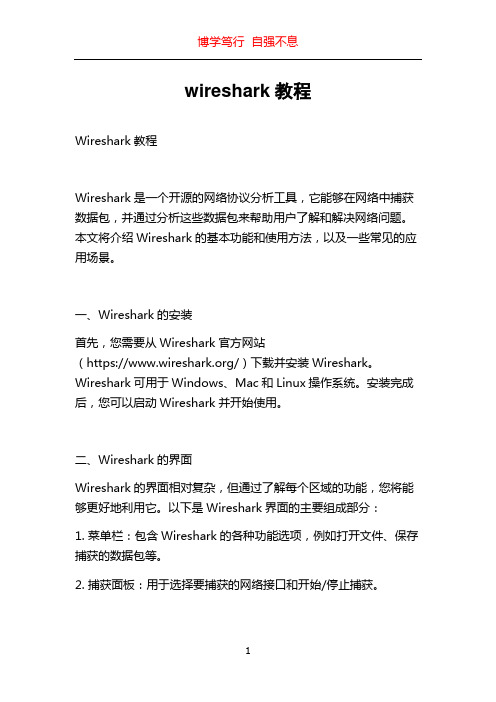
wireshark教程Wireshark教程Wireshark是一个开源的网络协议分析工具,它能够在网络中捕获数据包,并通过分析这些数据包来帮助用户了解和解决网络问题。
本文将介绍Wireshark的基本功能和使用方法,以及一些常见的应用场景。
一、Wireshark的安装首先,您需要从Wireshark官方网站(https:///)下载并安装Wireshark。
Wireshark可用于Windows、Mac和Linux操作系统。
安装完成后,您可以启动Wireshark并开始使用。
二、Wireshark的界面Wireshark的界面相对复杂,但通过了解每个区域的功能,您将能够更好地利用它。
以下是Wireshark界面的主要组成部分:1. 菜单栏:包含Wireshark的各种功能选项,例如打开文件、保存捕获的数据包等。
2. 捕获面板:用于选择要捕获的网络接口和开始/停止捕获。
3. 数据包列表:显示捕获到的数据包的详细信息,例如源IP地址、目标IP地址、协议类型等。
4. 数据包细节:显示选定数据包的详细信息,例如每个协议层的字段和值。
5. 过滤器:用于过滤数据包,以便只显示用户感兴趣的数据包。
6. 统计面板:提供网络流量统计、协议分布等信息。
7. 此外,Wireshark还提供了很多其他的工具和功能,例如实时图表、包含过滤器的自动化任务等。
三、捕获数据包使用Wireshark捕获数据包是解决网络问题和分析网络流量的首要步骤。
要捕获数据包,您可以按照以下步骤操作:1. 在捕获面板选择要监控的网络接口。
如果不确定应该选择哪个接口,可以选择“任何”。
2. 点击“开始”按钮开始捕获数据包。
3. Wireshark将立即开始捕获数据包并显示在数据包列表中。
四、分析数据包一旦您捕获到足够的数据包,您可以开始分析这些数据包以获取有用的信息。
以下是一些常见的数据包分析方法:1. 查看每个数据包的详细信息:通过双击数据包列表中的特定数据包,您可以查看分析该数据包的详细信息。
wireshark使用教程怎么抓包
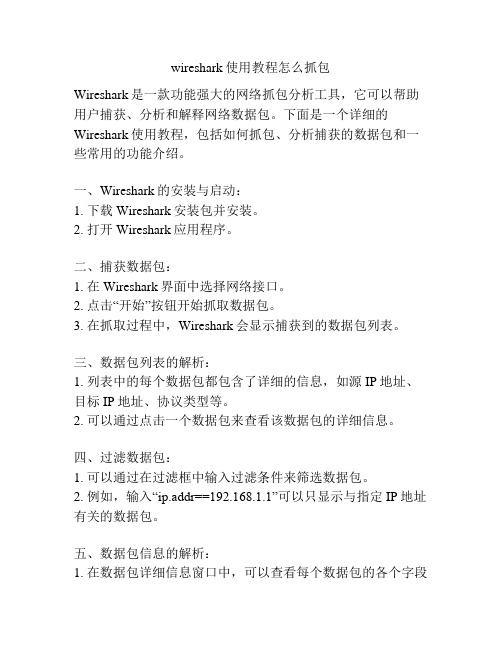
wireshark使用教程怎么抓包Wireshark是一款功能强大的网络抓包分析工具,它可以帮助用户捕获、分析和解释网络数据包。
下面是一个详细的Wireshark使用教程,包括如何抓包、分析捕获的数据包和一些常用的功能介绍。
一、Wireshark的安装与启动:1. 下载Wireshark安装包并安装。
2. 打开Wireshark应用程序。
二、捕获数据包:1. 在Wireshark界面中选择网络接口。
2. 点击“开始”按钮开始抓取数据包。
3. 在抓取过程中,Wireshark会显示捕获到的数据包列表。
三、数据包列表的解析:1. 列表中的每个数据包都包含了详细的信息,如源IP地址、目标IP地址、协议类型等。
2. 可以通过点击一个数据包来查看该数据包的详细信息。
四、过滤数据包:1. 可以通过在过滤框中输入过滤条件来筛选数据包。
2. 例如,输入“ip.addr==192.168.1.1”可以只显示与指定IP地址有关的数据包。
五、数据包信息的解析:1. 在数据包详细信息窗口中,可以查看每个数据包的各个字段的值。
2. 可以展开各个协议的字段,以查看更详细的信息。
六、统计功能的使用:1. Wireshark提供了各种统计功能,可以帮助用户分析捕获到的数据包。
2. 可以使用统计菜单中的功能,如协议统计、I/O图表等。
七、导出数据包:1. 可以将捕获到的数据包导出为不同的格式,如文本文件、CSV文件等。
2. 可以通过点击“文件”菜单中的“导出数据包”来进行导出操作。
八、详细配置:1. 通过点击“编辑”菜单中的“首选项”来进行详细配置。
2. 可以设置抓包过滤器、协议偏好等。
九、使用过滤器:1. 可以使用Wireshark提供的过滤器来查找特定类型的数据包。
2. 例如,可以使用“http”过滤器来查找HTTP协议相关的数据包。
十、常用捕包场景:1. 捕获HTTP请求与响应。
2. 捕获TCP/IP连接的建立与断开。
3. 捕获DNS查询与响应。
wireshark 用法
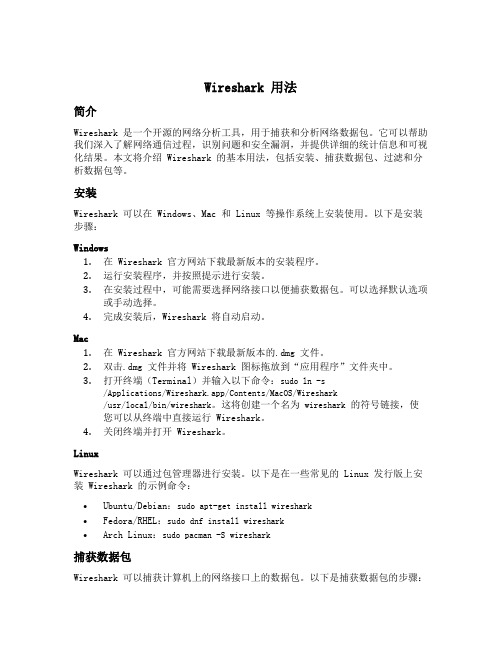
Wireshark 用法简介Wireshark 是一个开源的网络分析工具,用于捕获和分析网络数据包。
它可以帮助我们深入了解网络通信过程,识别问题和安全漏洞,并提供详细的统计信息和可视化结果。
本文将介绍 Wireshark 的基本用法,包括安装、捕获数据包、过滤和分析数据包等。
安装Wireshark 可以在 Windows、Mac 和 Linux 等操作系统上安装使用。
以下是安装步骤:Windows1.在 Wireshark 官方网站下载最新版本的安装程序。
2.运行安装程序,并按照提示进行安装。
3.在安装过程中,可能需要选择网络接口以便捕获数据包。
可以选择默认选项或手动选择。
4.完成安装后,Wireshark 将自动启动。
Mac1.在 Wireshark 官方网站下载最新版本的.dmg 文件。
2.双击.dmg 文件并将 Wireshark 图标拖放到“应用程序”文件夹中。
3.打开终端(Terminal)并输入以下命令:sudo ln -s/Applications/Wireshark.app/Contents/MacOS/Wireshark/usr/local/bin/wireshark。
这将创建一个名为wireshark的符号链接,使您可以从终端中直接运行 Wireshark。
4.关闭终端并打开 Wireshark。
LinuxWireshark 可以通过包管理器进行安装。
以下是在一些常见的 Linux 发行版上安装 Wireshark 的示例命令:•Ubuntu/Debian:sudo apt-get install wireshark•Fedora/RHEL:sudo dnf install wireshark•Arch Linux:sudo pacman -S wireshark捕获数据包Wireshark 可以捕获计算机上的网络接口上的数据包。
以下是捕获数据包的步骤:1.打开 Wireshark。
wireshark使用方法
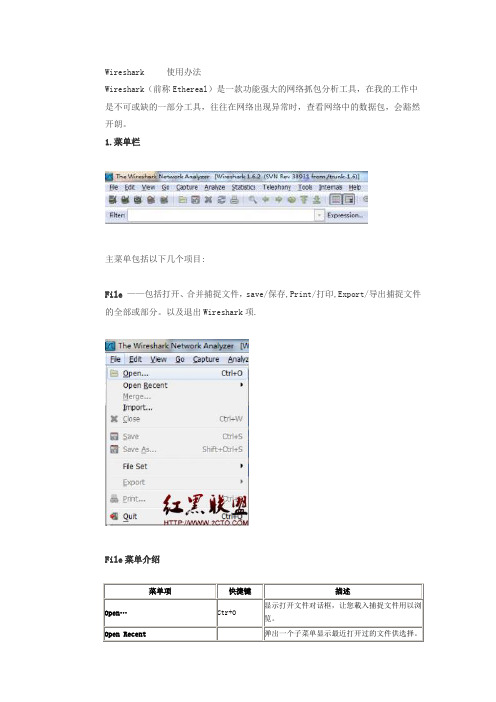
Wireshark 使用办法
Wireshark(前称Ethereal)是一款功能强大的网络抓包分析工具,在我的工作中是不可或缺的一部分工具,往往在网络出现异常时,查看网络中的数据包,会豁然开朗。
1.菜单栏
主菜单包括以下几个项目:
File ——包括打开、合并捕捉文件,save/保存,Print/打印,Export/导出捕捉文件的全部或部分。
以及退出Wireshark项.
File菜单介绍
Edit——包括如下项目:查找包,时间参考,标记一个多个包,设置预设参数。
(剪
切,拷贝,粘贴不能立即执行。
)
Edit菜单项
View ——控制捕捉数据的显示方式,包括颜色,字体缩放,将包显示在分离的窗口,展开或收缩详情面版的地树状节点
“View”菜单项
GO——包含到指定包的功能。
“GO”菜单项
Capture——捕捉数据包
“Capture”菜单项
Analyze ——包含处理显示过滤,允许或禁止分析协议,配置用户指定解码和追踪TCP流等功能。
“analyze”菜单项
Statistics ——包括的菜单项用户显示多个统计窗口,包括关于捕捉包的摘要,协议层次统计等等。
Help——包含一些辅助用户的参考内容。
如访问一些基本的帮助文件,支持的协议列表,用户手册。
在线访问一些网站,“关于”。
Wireshark使用教程
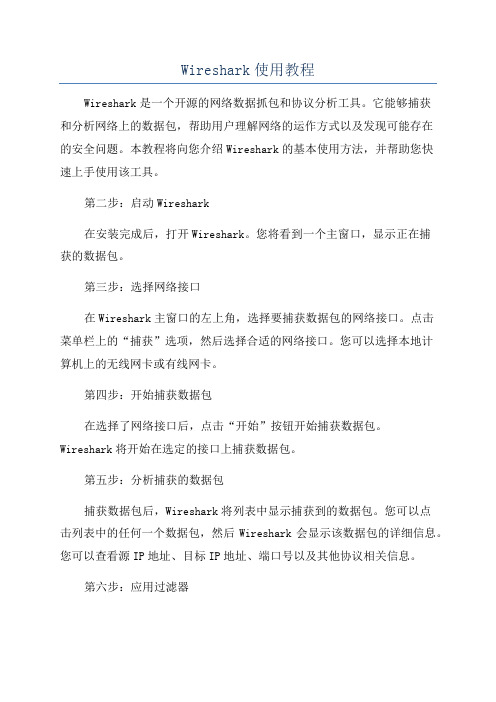
Wireshark使用教程Wireshark是一个开源的网络数据抓包和协议分析工具。
它能够捕获和分析网络上的数据包,帮助用户理解网络的运作方式以及发现可能存在的安全问题。
本教程将向您介绍Wireshark的基本使用方法,并帮助您快速上手使用该工具。
第二步:启动Wireshark在安装完成后,打开Wireshark。
您将看到一个主窗口,显示正在捕获的数据包。
第三步:选择网络接口在Wireshark主窗口的左上角,选择要捕获数据包的网络接口。
点击菜单栏上的“捕获”选项,然后选择合适的网络接口。
您可以选择本地计算机上的无线网卡或有线网卡。
第四步:开始捕获数据包在选择了网络接口后,点击“开始”按钮开始捕获数据包。
Wireshark将开始在选定的接口上捕获数据包。
第五步:分析捕获的数据包捕获数据包后,Wireshark将列表中显示捕获到的数据包。
您可以点击列表中的任何一个数据包,然后Wireshark会显示该数据包的详细信息。
您可以查看源IP地址、目标IP地址、端口号以及其他协议相关信息。
第六步:应用过滤器Wireshark允许您应用过滤器以便更好地分析数据包。
您可以使用语法规则,如IP地址、端口号、协议类型等进行过滤。
通过点击“过滤”框,然后输入相应的过滤规则,Wireshark会只显示符合规则的数据包。
第七步:保存和导出数据包如果您想保存捕获到的数据包以便之后查看、分析或共享,可以使用Wireshark提供的保存功能。
点击菜单栏上的“文件”选项,然后选择“保存”来保存当前显示的数据包。
您也可以导出捕获到的数据包到其他格式,如PCAP或CSV。
第八步:分析SSL和TLS流量第九步:更多高级功能除了基本的捕获和过滤功能,Wireshark还提供了许多高级功能。
您可以使用Wireshark进行流量统计、创建自定义报表、应用显示过滤器等。
第十步:学习更多总结:通过本教程,您应该已经了解了Wireshark的基本使用方法。
wireshark的用法
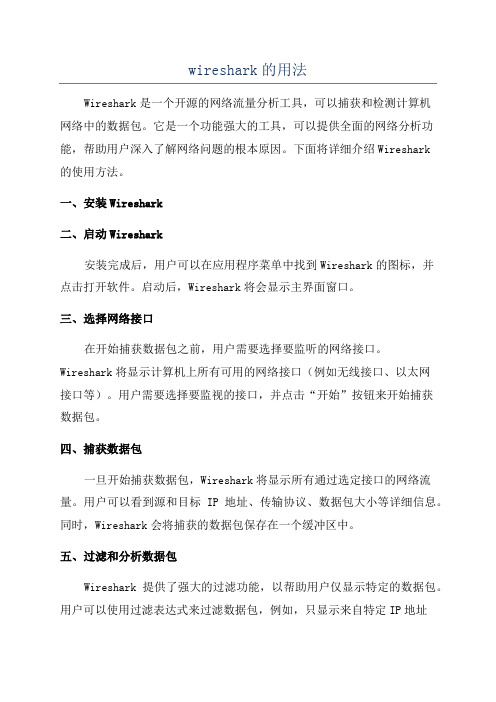
wireshark的用法Wireshark是一个开源的网络流量分析工具,可以捕获和检测计算机网络中的数据包。
它是一个功能强大的工具,可以提供全面的网络分析功能,帮助用户深入了解网络问题的根本原因。
下面将详细介绍Wireshark的使用方法。
一、安装Wireshark二、启动Wireshark安装完成后,用户可以在应用程序菜单中找到Wireshark的图标,并点击打开软件。
启动后,Wireshark将会显示主界面窗口。
三、选择网络接口在开始捕获数据包之前,用户需要选择要监听的网络接口。
Wireshark将显示计算机上所有可用的网络接口(例如无线接口、以太网接口等)。
用户需要选择要监视的接口,并点击“开始”按钮来开始捕获数据包。
四、捕获数据包一旦开始捕获数据包,Wireshark将显示所有通过选定接口的网络流量。
用户可以看到源和目标IP地址、传输协议、数据包大小等详细信息。
同时,Wireshark会将捕获的数据包保存在一个缓冲区中。
五、过滤和分析数据包Wireshark提供了强大的过滤功能,以帮助用户仅显示特定的数据包。
用户可以使用过滤表达式来过滤数据包,例如,只显示来自特定IP地址的数据包或特定端口号的数据包。
用户可以在过滤器文本框中输入表达式,并按下回车键应用过滤器。
六、解析和重组数据包Wireshark可以解析和重组数据包,以显示它们的不同层次的信息。
用户可以展开每个数据包,以查看包含的以太网首部、IP首部、传输层协议首部等。
这将有助于用户深入了解数据包的内容,以便更好地分析网络问题。
七、统计和图形化工具Wireshark提供了各种统计和图形化工具,以帮助用户分析网络流量。
用户可以使用Wireshark来生成报告,显示各种统计信息,如流量分布、协议使用情况、数据包长度分布等。
此外,Wireshark还提供了用于以下目的的图形化工具:流量图、I/O图、端点图和网络仪表盘。
八、图形用户界面和命令行界面Wireshark提供了图形用户界面(GUI)和命令行界面(CLI)两种方式。
Wireshark网络抓包与分析手册
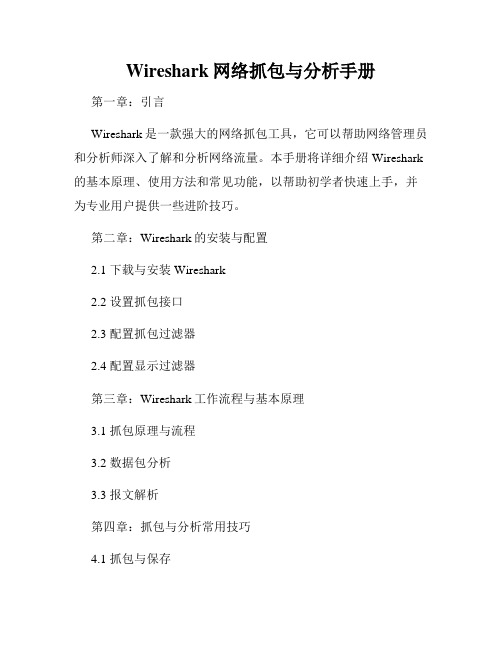
Wireshark网络抓包与分析手册第一章:引言Wireshark是一款强大的网络抓包工具,它可以帮助网络管理员和分析师深入了解和分析网络流量。
本手册将详细介绍Wireshark 的基本原理、使用方法和常见功能,以帮助初学者快速上手,并为专业用户提供一些进阶技巧。
第二章:Wireshark的安装与配置2.1 下载与安装Wireshark2.2 设置抓包接口2.3 配置抓包过滤器2.4 配置显示过滤器第三章:Wireshark工作流程与基本原理3.1 抓包原理与流程3.2 数据包分析3.3 报文解析第四章:抓包与分析常用技巧4.1 抓包与保存4.2 实时捕获与停止捕获4.3 导入与导出数据4.4 分组展示与隐藏4.5 过滤与搜索数据包4.6 统计与图形分析第五章:网络协议分析与故障排查5.1 TCP/IP协议分析5.2 HTTP协议分析5.3 DNS协议分析5.4 ICMP协议分析5.5 ARP协议分析5.6 VLAN与VLAN跳跃5.7 网络故障排查技巧第六章:流量分析与安全性检测6.1 流量分析方法与技巧6.2 检测网络攻击6.3 检测网络异常流量6.4 识别网络安全漏洞6.5 防御与应对策略第七章:Wireshark高级功能与扩展7.1 使用过滤器与表达式7.2 自定义显示列与颜色7.3 自定义协议解析器7.4 使用统计插件与扩展7.5 自动化与脚本扩展第八章:案例分析与实战应用8.1 企业内部网络问题排查8.2 网络性能优化分析8.3 网络流量监测与分析8.4 恶意软件分析与检测8.5 无线网络抓包与分析第九章:附录9.1 Wireshark常用命令与快捷键9.2 Wireshark配置文件说明9.3 Wireshark故障排除与常见问题解决通过本手册的学习,读者将能够掌握Wireshark的使用技巧,能够熟练进行网络抓包和数据包分析。
同时,读者还将学会如何利用Wireshark进行网络故障排查、安全性检测和流量分析等专业应用。
wireshark使用方法
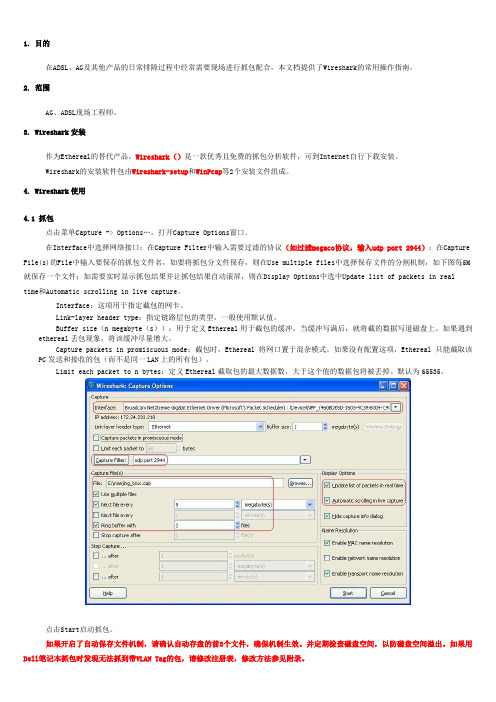
1. 目的在ADSL、AG及其他产品的日常排障过程中经常需要现场进行抓包配合,本文档提供了Wireshark的常用操作指南。
2. 范围AG、ADSL现场工程师。
3. Wireshark安装作为Ethereal的替代产品,Wireshark()是一款优秀且免费的抓包分析软件,可到Internet自行下载安装。
Wireshark的安装软件包由Wireshark-setup和WinPcap等2个安装文件组成。
4. Wireshark使用4.1 抓包点击菜单Capture -> Option s…,打开Capture Options窗口。
在Interface中选择网络接口;在Capture Filter中输入需要过滤的协议(如过滤megaco协议,输入udp port 2944);在Capture File(s)的File中输入要保存的抓包文件名,如要将抓包分文件保存,则在Use multiple files中选择保存文件的分割机制,如下图每5M 就保存一个文件;如需要实时显示抓包结果并让抓包结果自动滚屏,则在Display Options中选中Update list of packets in real time和Automatic scrolling in live capture。
Interface:这项用于指定截包的网卡。
Link-layer header type:指定链路层包的类型,一般使用默认值。
Buffer size(n megabyte(s)):用于定义Ethereal用于截包的缓冲,当缓冲写满后,就将截的数据写道磁盘上。
如果遇到ethereal丢包现象,将该缓冲尽量增大。
Capture packets in promiscuous mode:截包时,Ethereal将网口置于混杂模式。
如果没有配置这项,Ethereal只能截取该PC发送和接收的包(而不是同一LAN上的所有包)。
wireshark使用教程及协议分析报告
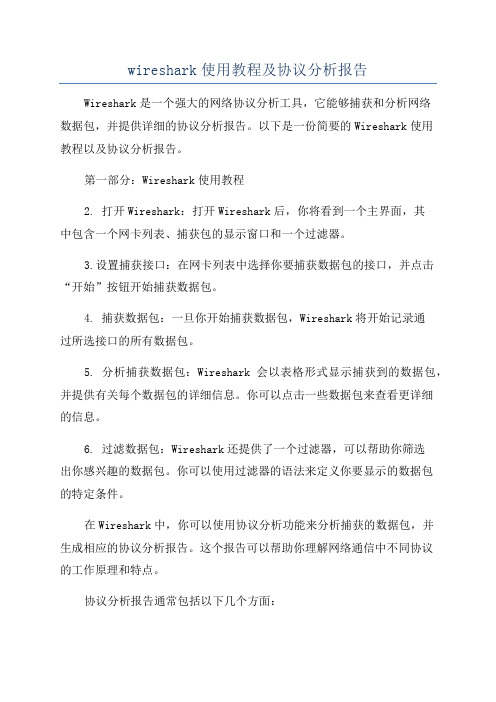
wireshark使用教程及协议分析报告Wireshark是一个强大的网络协议分析工具,它能够捕获和分析网络数据包,并提供详细的协议分析报告。
以下是一份简要的Wireshark使用教程以及协议分析报告。
第一部分:Wireshark使用教程2. 打开Wireshark:打开Wireshark后,你将看到一个主界面,其中包含一个网卡列表、捕获包的显示窗口和一个过滤器。
3.设置捕获接口:在网卡列表中选择你要捕获数据包的接口,并点击“开始”按钮开始捕获数据包。
4. 捕获数据包:一旦你开始捕获数据包,Wireshark将开始记录通过所选接口的所有数据包。
5. 分析捕获数据包:Wireshark会以表格形式显示捕获到的数据包,并提供有关每个数据包的详细信息。
你可以点击一些数据包来查看更详细的信息。
6. 过滤数据包:Wireshark还提供了一个过滤器,可以帮助你筛选出你感兴趣的数据包。
你可以使用过滤器的语法来定义你要显示的数据包的特定条件。
在Wireshark中,你可以使用协议分析功能来分析捕获的数据包,并生成相应的协议分析报告。
这个报告可以帮助你理解网络通信中不同协议的工作原理和特点。
协议分析报告通常包括以下几个方面:1. 协议识别:通过Wireshark提供的协议识别功能,你可以查看捕获数据包中使用的不同网络协议,如HTTP、TCP、UDP等。
2. 协议分析:Wireshark提供了强大的协议分析功能,可以帮助你深入了解每个协议的工作原理和特点。
你可以查看每个数据包的详细信息,并观察不同协议之间的交互。
3. 流分析:Wireshark可以对捕获数据包中的流进行分析。
流是一组相关的数据包,通常在网络通信中用于传输特定类型的数据。
通过流分析,你可以确定每种类型的流的特征和规律。
4. 性能分析:Wireshark可以提供有关网络性能的分析报告,包括吞吐量、延迟和丢包率等。
这些分析报告可以帮助你评估网络的性能和优化网络配置。
Wireshark抓包软件使用教程

Protocol Hierarchy (协议类型和层次结构)
Direction(方向): 可能的值: src, dst, src and dst, src or dst 如果没有特别指明来源或目的地,则默认使用 “src or dst” 作为关键字。 例如,”host 10.2.2.2″与”src or dst host 10.2.2.2″是一样的。
Host(s): 可能的值: net, port, host, portrange. 如果没有指定此值,则默认使用”host”关键字。 例如,”src 10.1.1.1″与”src host 10.1.1.1″相同。
在这里点右键
选择后,软件会自动过滤出所有包含HTTP GET的包,并且在显示过滤器处写好了正确的语法
注意: 无论是捕捉过滤器还是显示过滤器,如果过滤器的语法是正确的,表达式的背景 呈绿色。如果呈红色,说明表达式有误。
表达式正确
表达式错误
统计工具
Summary (显示摘要信息)
在综合窗口里可以看到全局的统计信息:
项)
对应的协议分层
• "File"(文件) 打开或保存捕获的信息。 • "Edit" (编辑)查找或标记封包。进行全局设置。 • "View"(查看) 设置Wireshark的视图。 • "Go" (转到)跳转到捕获的数据。 • "Capture"(捕获)设置捕捉过滤器并开始捕捉。 • "Analyze"(分析)设置分析选项。 • "Statistics" (统计)查看Wireshark的统计信息。 • "Help" (帮助)查看本地或者在线支持。
Wireshark使用教程( 完美自学教程)
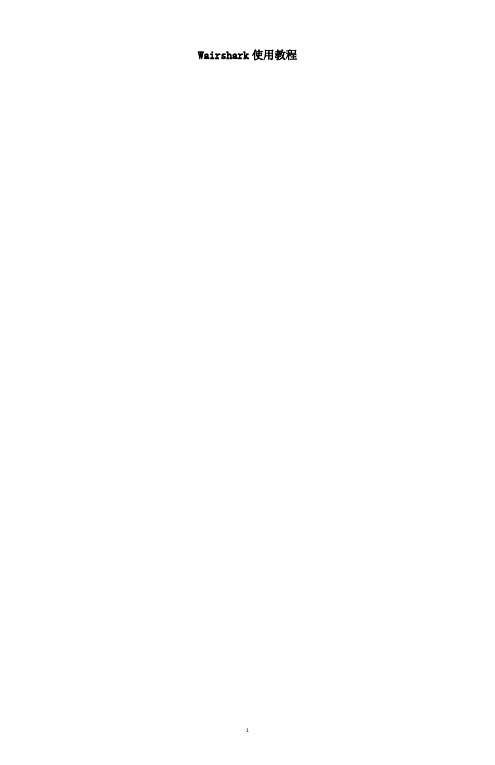
Wairshark使用教程第 1 章介绍1.1. 什么是WiresharkWireshark 是网络包分析工具。
网络包分析工具的主要作用是尝试捕获网络包,并尝试显示包的尽可能详细的情况。
你可以把网络包分析工具当成是一种用来测量有什么东西从网线上进出的测量工具,就好像使电工用来测量进入电信的电量的电度表一样。
(当然比那个更高级)过去的此类工具要么是过于昂贵,要么是属于某人私有,或者是二者兼顾。
Wireshark出现以后,这种现状得以改变。
Wireshark可能算得上是今天能使用的最好的开元网络分析软件。
1.1.1. 主要应用下面是Wireshark一些应用的举例:•网络管理员用来解决网络问题•网络安全工程师用来检测安全隐患•开发人员用来测试协议执行情况•用来学习网络协议除了上面提到的,Wireshark还可以用在其它许多场合。
1.1.2. 特性•支持UNIX和Windows平台•在接口实时捕捉包•能详细显示包的详细协议信息•可以打开/保存捕捉的包•可以导入导出其他捕捉程序支持的包数据格式•可以通过多种方式过滤包•多种方式查找包•通过过滤以多种色彩显示包•创建多种统计分析•…还有许多不管怎么说,要想真正了解它的强大,您还得使用它才行图 1.1. Wireshark捕捉包并允许您检视其内1.1.3. 捕捉多种网络接口Wireshark 可以捕捉多种网络接口类型的包,哪怕是无线局域网接口。
想了解支持的所有网络接口类型,可以在我们的网站上找到/CaptureSetup/NetworkMedia.1.1.4. 支持多种其它程序捕捉的文件Wireshark可以打开多种网络分析软件捕捉的包,详见1.1.5. 支持多格式输出Wieshark可以将捕捉文件输出为多种其他捕捉软件支持的格式,详见1.1.6. 对多种协议解码提供支持可以支持许多协议的解码(在Wireshark中可能被称为解剖)1.1.7. 开源软件Wireshark是开源软件项目,用GPL协议发行。
Wireshark捕获过滤器技巧

Wireshark捕获过滤器技巧捕获过滤器用于决定将什么样的信息记录在捕获文件中。
在使用Wireshark捕获数据时,捕获过滤器是数据经过的第一层过滤器,它用来控制捕获数据的数量。
通过设置捕获过滤器,可以避免产生过大的捕获文件。
本章将介绍使用捕获过滤器技巧。
捕获过滤器简介使用Wireshark的默认设置捕获数据时,会产生大量冗余信息,这样会导致用户很难找到自己需要的部分。
这时就可以使用捕获过滤器来控制捕获数据的数量了。
捕获过滤器的设置界面如图3.1所示。
图3.1 捕获选项在该图中,每部分的含义如下所示:本文选自《Wireshark网络分析实例集锦》❑①Interface列表:选择一个或多个接口(捕获多个适配器)。
❑②Manage Interfaces按钮:单击该按钮可以添加或删除接口。
❑③Capture Filter下拉列表:显示被应用的捕获过滤器(双击可以修改、删除或添加捕获过滤器)。
④Capture File(s)选项框:设置保存多个文件、循环缓冲区大小和基于文件数量自动停止的条件。
本文选自《Wireshark网络分析实例集锦》❑❑ ⑤Display Options 选项框:设置捕获数据时,自动滚动显示捕获的数据包。
❑ ⑥Stop Capture 选项框:设置自动停止条件,如基于包数、数据捕获的数量或运行时间。
❑ ⑦Name Resolution 选项框:为MAC 地址、IP 地址和端口号启动/禁用名称解析。
当以上捕获选项设置完成后,就可以看到Start 按钮捕获数据了。
捕获数据保存中,Wireshark 的图标显示为绿色,如图3.2所示。
本文选自《Wireshark 网络分析实例集锦》图3.2 Wireshark 运行界面选择捕获位置使用Wireshark 分析网络数据时,首先要确认Wireshark 捕获数据的正确位置。
如果没有在正确的位置启动Wireshark ,则导致用户可能花费很长的时间处理一些与自己无关的数据。
wireshark怎么抓包、wireshark抓包详细图文教程
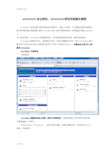
wireshark怎么抓包、wireshark抓包详细图文教程wireshark是非常流行的网络封包分析软件,功能十分强大。
可以截取各种网络封包,显示网络封包的详细信息。
使用wireshark的人必须了解网络协议,否则就看不懂wireshark 了。
为了安全考虑,wireshark只能查看封包,而不能修改封包的内容,或者发送封包。
wireshark能获取HTTP,也能获取HTTPS,但是不能解密HTTPS,所以wireshark看不懂HTTPS中的内容,总结,如果是处理HTTP,HTTPS 还是用Fiddler,其他协议比如TCP,UDP 就用wireshark.wireshark 开始抓包开始界面wireshark是捕获机器上的某一块网卡的网络包,当你的机器上有多块网卡的时候,你需要选择一个网卡。
点击Caputre->Interfaces.. 出现下面对话框,选择正确的网卡。
然后点击"Start"按钮, 开始抓包Wireshark 窗口介绍WireShark 主要分为这几个界面1. Display Filter(显示过滤器),用于过滤2. Packet List Pane(封包列表),显示捕获到的封包,有源地址和目标地址,端口号。
颜色不同,代表3. Packet Details Pane(封包详细信息), 显示封包中的字段4. Dissector Pane(16进制数据)5. Miscellanous(地址栏,杂项)使用过滤是非常重要的,初学者使用wireshark时,将会得到大量的冗余信息,在几千甚至几万条记录中,以至于很难找到自己需要的部分。
搞得晕头转向。
过滤器会帮助我们在大量的数据中迅速找到我们需要的信息。
过滤器有两种,一种是显示过滤器,就是主界面上那个,用来在捕获的记录中找到所需要的记录一种是捕获过滤器,用来过滤捕获的封包,以免捕获太多的记录。
在Capture -> Capture Filters 中设置保存过滤在Filter栏上,填好Filter的表达式后,点击Save按钮,取个名字。
- 1、下载文档前请自行甄别文档内容的完整性,平台不提供额外的编辑、内容补充、找答案等附加服务。
- 2、"仅部分预览"的文档,不可在线预览部分如存在完整性等问题,可反馈申请退款(可完整预览的文档不适用该条件!)。
- 3、如文档侵犯您的权益,请联系客服反馈,我们会尽快为您处理(人工客服工作时间:9:00-18:30)。
Wireshark的捕捉过滤器和显示过滤器
Wireshark两种过滤器使用的语法是完全不同的。
我们将在接下来的几页中对它们进行介绍:
1. 捕捉过滤器
捕捉过滤器的语法与其它使用Lipcap(Linux)或者Winpcap(Windows)库开发的软件一样,比如著名的TCPdump。
捕捉过滤器必须在开始捕捉前设置完毕,这一点跟显示过滤器是不同的。
设置捕捉过滤器的步骤是:
- 选择capture -> options。
- 填写"capture filter"栏或者点击"capture filter"按钮为您的过滤器起一个名字并保存,以便
在今后的捕捉中继续使用这个过滤器。
- 点击开始(Start)进行捕捉。
语法:
例子:tcp dst 10.1.1.1 80 and
tcp dst
10.2.2.2 3128
Protocol(协议):
可能的值: ether, fddi, ip, arp, rarp, decnet, lat, sca, moprc, mopdl, tcp and udp. 如果没有特别指明是什么协议,则默认使用所有支持的协议。
Direction(方向):
可能的值: src, dst, src and dst, src or dst
如果没有特别指明来源或目的地,则默认使用"src or dst" 作为关键字。
例如,"host 10.2.2.2"与"src or dst host 10.2.2.2"是一样的。
Host(s):
可能的值:net, port, host, portrange.
如果没有指定此值,则默认使用"host"关键字。
例如,"src 10.1.1.1"与"src host 10.1.1.1"相同。
Logical Operations(逻辑运算):
可能的值:not, and, or.
否("not")具有最高的优先级。
或("or")和与("and")具有相同的优先级,运算时从左至右进行。
例如,
"not tcp port 3128 and tcp port 23"与"(not tcp port 3128) and tcp port 23"相同。
"not tcp port 3128 and tcp port 23"与"not (tcp port 3128 and tcp port 23)"不同。
例子:
tcp dst port 3128
显示目的TCP端口为3128的封包。
ip src host 10.1.1.1
显示来源IP地址为10.1.1.1的封包。
host 10.1.2.3
显示目的或来源IP地址为10.1.2.3的封包。
src portrange 2000-2500
显示来源为UDP或TCP,并且端口号在2000至2500范围内的封包。
not imcp
显示除了icmp以外的所有封包。
(icmp通常被ping工具使用)
src host 10.7.2.12 and not dst net 10.200.0.0/16
显示来源IP地址为10.7.2.12,但目的地不是10.200.0.0/16的封包。
(src host 10.4.1.12 or src net 10.6.0.0/16) and tcp dst portrange 200-10000 and dst net 10.0.0.0/8
显示来源IP为10.4.1.12或者来源网络为10.6.0.0/16,目的地TCP端口号在200至10000之间,并且目的位于网络10.0.0.0/8内的所有封包。
注意事项:
当使用关键字作为值时,需使用反斜杠“\”。
2. 显示过滤器:
通常经过捕捉过滤器过滤后的数据还是很复杂。
此时您可以使用显示过滤器进行更加细致的查找。
它的功能比捕捉过滤器更为强大,而且在您想修改过滤器条件时,并不需要重新捕捉一次。
语
法:
例子:ftp
passiv
e
ip ==
10.2.3.
4
xor icmp.type
Protocol(协议):
您可以使用大量位于OSI模型第2至7层的协议。
点击"Expression..."按钮后,您可以看到它们。
比如:IP,TCP,DNS,SSH
您同样可以在如下所示位置找到所支持的协议:
Wireshark的网站提供了对各种协议以及它们子类的说明。
String1, String2 (可选项):
协议的子类。
点击相关父类旁的"+"号,然后选择其子类。
Comparison operators (比较运算符):
可以使用6种比较运算符:
Logical expressions(逻辑运算符):
snmp || dns || icmp显示SNMP或DNS或ICMP封包。
ip.addr == 10.1.1.1
显示来源或目的IP地址为10.1.1.1的封包。
ip.src != 10.1.2.3 or ip.dst != 10.4.5.6
显示来源不为10.1.2.3或者目的不为10.4.5.6的封包。
换句话说,显示的封包将会为:
来源IP:除了10.1.2.3以外任意;目的IP:任意
以及
来源IP:任意;目的IP:除了10.4.5.6以外任意
ip.src != 10.1.2.3 and ip.dst != 10.4.5.6
显示来源不为10.1.2.3并且目的IP不为10.4.5.6的封包。
换句话说,显示的封包将会为:
来源IP:除了10.1.2.3以外任意;同时须满足,目的IP:除了10.4.5.6以外任意
tcp.port == 25显示来源或目的TCP端口号为25的封包。
tcp.dstport == 25显示目的TCP端口号为25的封包。
tcp.flags显示包含TCP标志的封包。
tcp.flags.syn == 0x02显示包含TCP SYN标志的封包。
如果过滤器的语法是正确的,表达式的背景呈绿色。
如果呈红色,说明表达式有误。
表达式正确
表达式错误
您可以在Wireshark官方网站或Wiki Wireshark website上找到关于显示过滤器的补充信息。
